Les 20 meilleurs modules complémentaires et extensions Gmail pour les utilisateurs expérimentés de messagerie
Publié: 2021-06-30Avez-vous l'impression de passer trop de temps au travail dans Gmail ? Lire, répondre et écrire des e-mails peut prendre des heures par semaine. Ajoutez d'autres tâches en plus de cela - comme bloquer les spams, les messages de masse transférés par vos collègues et s'assurer que toutes les informations sensibles restent privées - et la gestion de Gmail peut prendre toute votre journée.
La bonne nouvelle est que pour chaque tâche Gmail que vous redoutez, il existe un module complémentaire ou une extension qui peut vous faciliter la tâche. Consultez notre liste des meilleurs modules complémentaires et extensions Gmail qui amélioreront votre productivité et réduiront le temps que vous passez sur Gmail.

Où trouver des modules complémentaires et des extensions Gmail
Si vous avez décidé d'améliorer votre Gmail en installant certains d'entre eux, il existe deux endroits où vous pouvez trouver et télécharger des modules complémentaires et des extensions. Le premier est la place de marché Google Workspace (anciennement G Suite).
Le Google Workspace Marketplace est l'endroit où vous trouverez les modules complémentaires qui s'intègrent directement aux applications Google Workspace telles que Google Docs, Google Sheets ou Gmail. Ce sont des outils supplémentaires qui étendent les fonctions et fonctionnalités de l'application Google que vous utilisez.
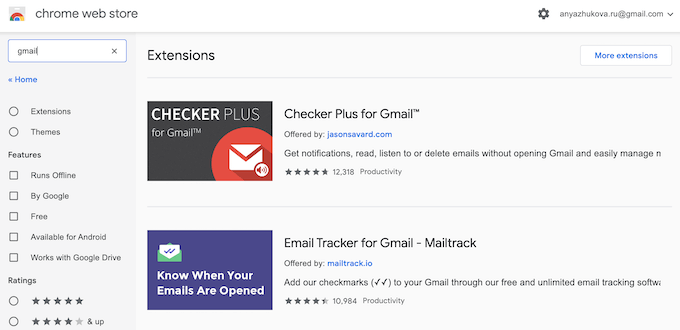
La deuxième place est le Chrome Web Store. C'est là que vous trouverez des extensions qui augmentent les fonctionnalités de votre navigateur Web Google Chrome. Vous avez probablement déjà utilisé l'un d'entre eux. Ce sont des gestionnaires de mots de passe, des bloqueurs de publicités, des gestionnaires de tâches, ainsi que des outils pour Gmail.
Comment installer et désinstaller un module complémentaire dans Gmail
Les modules complémentaires Gmail sont les outils créés pour augmenter les fonctionnalités de votre application Gmail. Ils sont installés directement dans Gmail et peuvent être trouvés sur Google Workspace Marketplace. Une fois que vous avez trouvé un module complémentaire dont vous avez besoin, voici comment l'installer dans Gmail.
- Sélectionnez le module complémentaire que vous souhaitez installer à partir du Marketplace.
- En haut de la page, sélectionnez Installer .
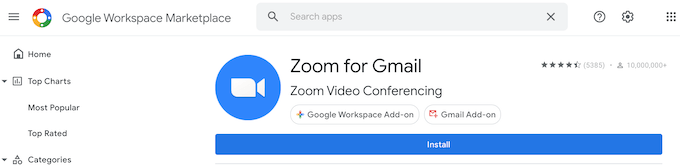
- La petite boîte demandant votre permission apparaîtra. Pour confirmer l'installation, sélectionnez Continuer .
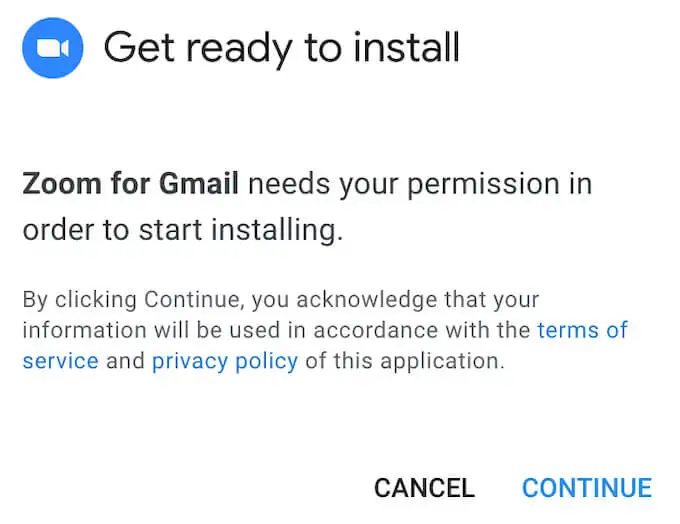
- Connectez-vous à votre compte Google.
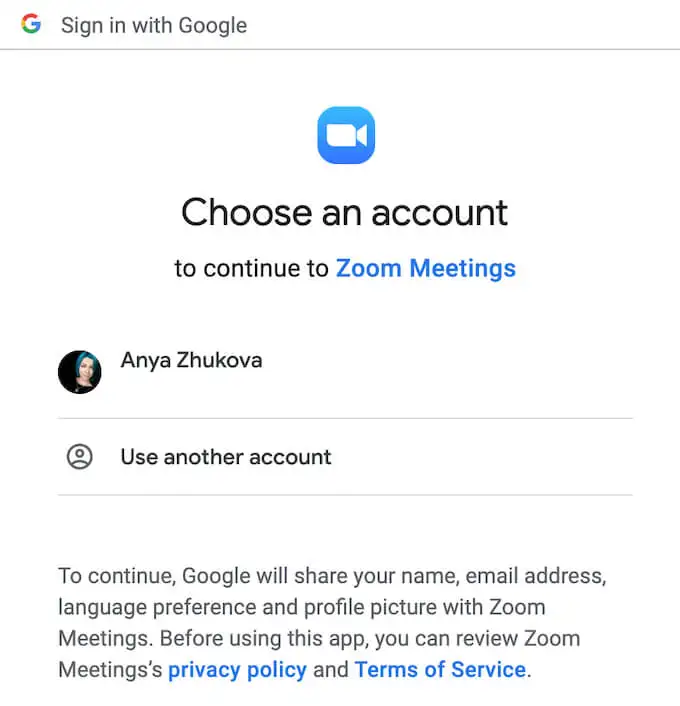
- Sélectionnez Autoriser pour donner au module complémentaire l'accès à votre compte Google.
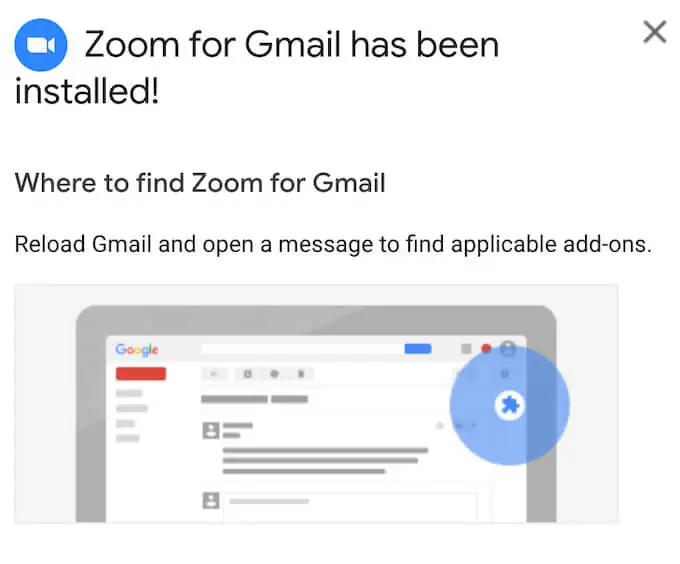
Vous verrez alors un message confirmant l'installation, ainsi que des informations sur l'endroit où trouver votre nouveau module complémentaire Gmail. Vous pouvez supprimer le module complémentaire à tout moment après l'avoir installé dans Gmail. Pour désinstaller un module complémentaire, suivez les étapes ci-dessous.
- Ouvrez Google Workspace Marketplace.
- Dans le coin supérieur droit, sélectionnez l' icône d'engrenage > Gérer les applications .
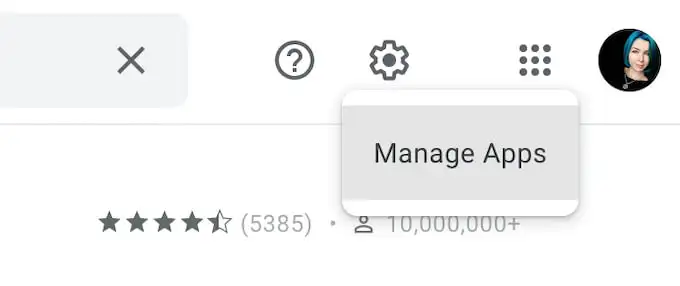
- Recherchez le module complémentaire que vous souhaitez désinstaller dans la liste et sélectionnez Options > Désinstaller .
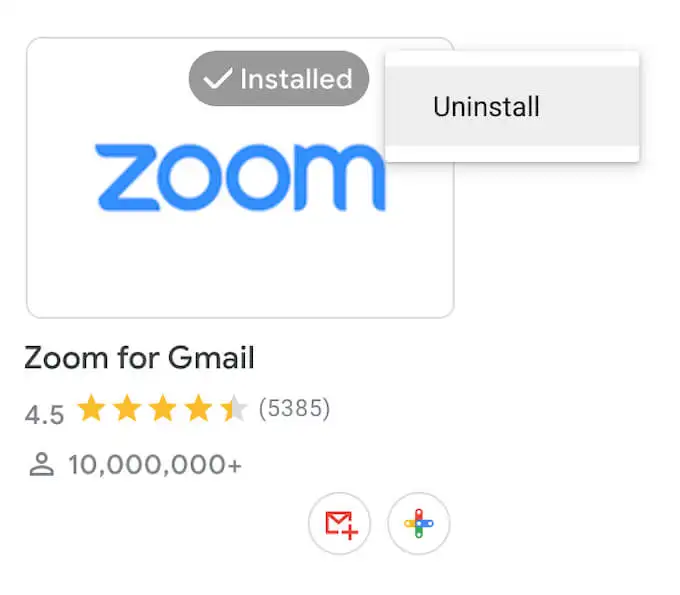
Le module complémentaire sera alors supprimé de votre liste d'applications.
Comment installer et désinstaller une extension dans Gmail
Bien que les extensions aient le même objectif que les modules complémentaires, elles sont initialement créées pour étendre les fonctionnalités du navigateur Google Chrome plutôt que Gmail spécifiquement. Ainsi, ils sont installés dans Chrome à la place. Une fois que vous avez trouvé une extension dont vous avez besoin dans le Chrome Web Store, voici comment l'installer.
- Sélectionnez l'extension que vous souhaitez ajouter à votre compte Gmail.
- Dans le coin supérieur droit, sélectionnez Ajouter à Chrome .
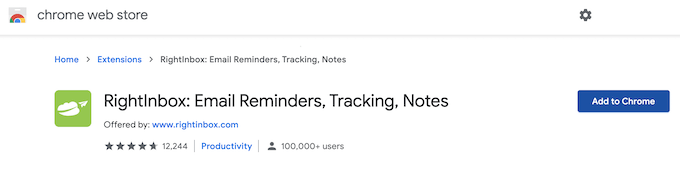
- Sélectionnez Ajouter une extension pour confirmer.
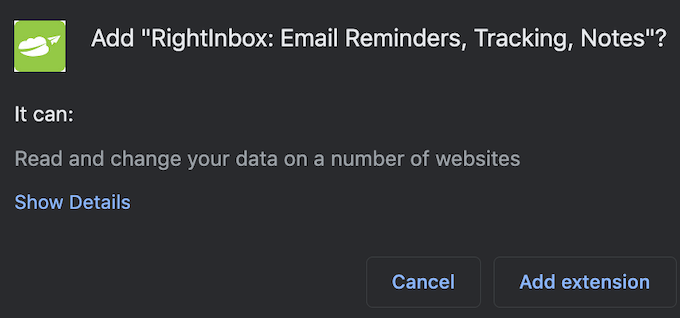
Après avoir installé l'extension, elle apparaîtra dans la liste des extensions de votre barre d'outils Chrome dans le coin supérieur droit de l'écran. Si vous souhaitez supprimer une extension ultérieurement, suivez les étapes ci-dessous.
- Ouvrez Chrome et sélectionnez Extensions dans la barre d'outils dans le coin supérieur droit de l'écran.
- Sélectionnez Gérer les extensions .
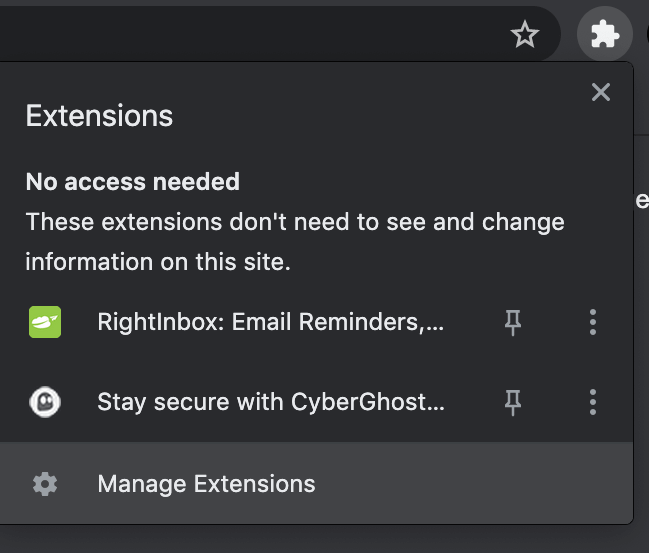
- Recherchez l'extension que vous souhaitez désinstaller et sélectionnez Supprimer .
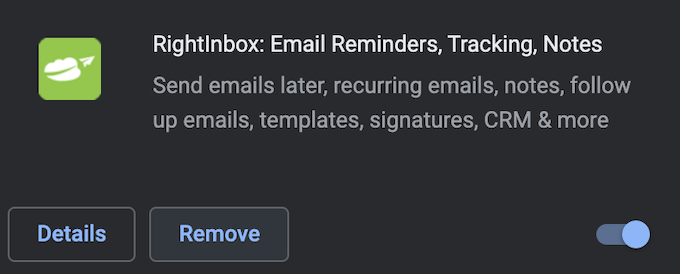
- Sélectionnez Supprimer pour confirmer.
L'extension sera alors supprimée de la liste des extensions.
Les meilleurs modules complémentaires et extensions Gmail pour les utilisateurs expérimentés de messagerie
Maintenant que vous savez comment ajouter et supprimer ces outils de Gmail, parcourez notre liste des modules complémentaires et extensions les plus puissants et ajoutez ceux dont vous avez besoin à Gmail.
Pour gérer votre boîte de réception
Tout d'abord, voici les extensions Gmail essentielles pour tous ceux qui souhaitent mieux gérer leur boîte de réception.
RightInbox : rappels par e-mail, suivi, notes
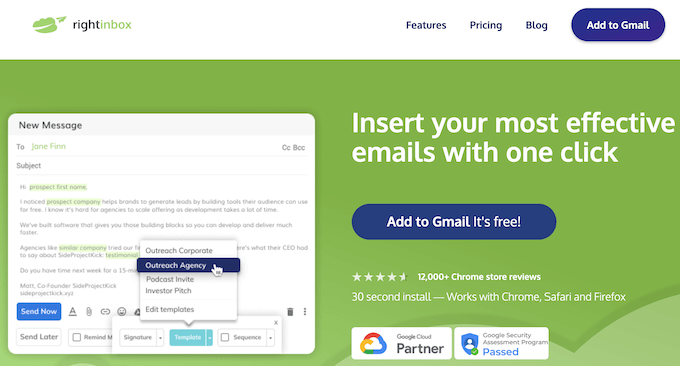
RightInbox est ce dont vous avez besoin si vous avez du mal à suivre le contenu de votre boîte de réception Gmail. Cette extension vous donnera accès à des fonctionnalités supplémentaires, telles que l'envoi ultérieur, les e-mails récurrents, les rappels d'e-mails, les modèles d'e-mails, le suivi des e-mails, etc. RightInbox vous aidera à réduire considérablement le temps que vous passez sur vos e-mails.
Suivi des e-mails pour Gmail - Mailtrack
Si vous vous demandez souvent si votre e-mail a été reçu et ouvert, procurez-vous l'extension Mailtrack. Cela vous aidera à savoir si votre e-mail a été ouvert, à envoyer des notifications en direct lorsque quelqu'un ouvre vos e-mails et à vous donner une ventilation de l'activité récente des e-mails que vous suivez.

Checker Plus pour Gmail
Checker Plus est une extension qui vous permet d'effectuer plusieurs tâches et de traiter de nouveaux messages sans avoir à abandonner vos tâches en cours. L'extension vous avertira des nouveaux e-mails depuis Chrome afin que vous puissiez les lire, les archiver ou les supprimer sans ouvrir Gmail.
Notes Gmail simples
Si les notes sont votre façon de tout organiser, vous devez ajouter des notes Gmail simples à votre application Gmail. Cette extension vous permet d'ajouter des notes aux e-mails dans votre boîte de réception, d'enregistrer les notes sur votre Google Drive, puis de rechercher des e-mails plus rapidement en utilisant les références des notes.
Transfert multiple pour Gmail
L'extension Gmail idéale pour transférer des e-mails à plusieurs utilisateurs à la fois. Particulièrement utile pour quiconque travaille dans une grande entreprise et traite quotidiennement de nombreux e-mails professionnels.
Boîte de réception lorsque vous êtes prêt pour Gmail
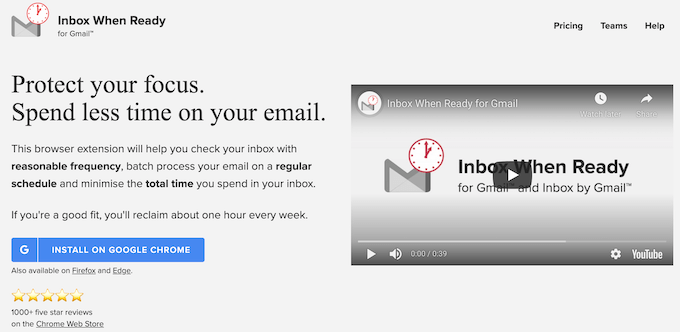
Si votre principal problème avec Gmail est d'être distrait de vos tâches chaque fois que vous recevez une notification concernant un nouvel e-mail, Inbox When Ready est la meilleure extension pour vous. Il masque votre boîte de réception pendant une période de temps planifiée afin que les nouveaux e-mails ne soient pas affichés.
Pour améliorer vos e-mails
Les extensions suivantes peuvent vous aider à améliorer votre écriture et à composer de meilleurs e-mails qui vous aideront à atteindre vos objectifs de communication.
Grammaire pour Chrome
Grammarly for Chrome vous aidera à corriger les erreurs de grammaire et d'orthographe qui se produisent dans vos e-mails. Il vous donne également des suggestions sur la façon d'améliorer votre écriture globale et vous apprend à écrire comme un pro.
Just Not Sorry - le plug-in Gmail
Si vos e-mails nécessitent un autre type d'aide - comme vous aider à maintenir l'utilisation d'un langage puissant au lieu d'un langage faible - installez Just Not Sorry dans Gmail. Cette extension vous aidera à faire passer votre message de manière plus convaincante en fournissant des suggestions de mots utiles directement dans votre e-mail.
Boomerang pour Gmail
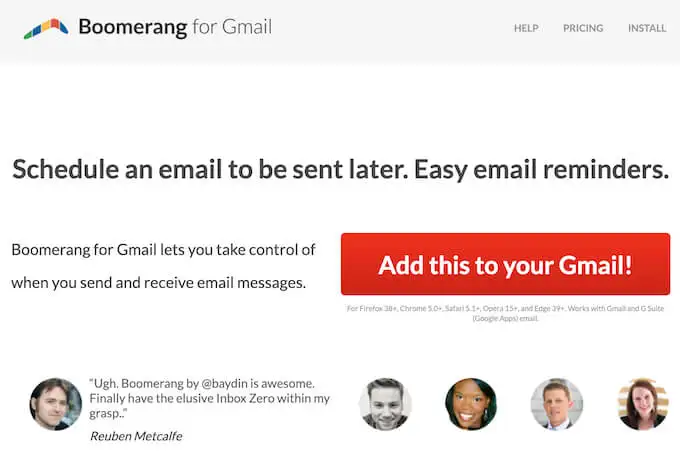
Boomerang est un outil de productivité complet qui vous aide à gérer vos e-mails en vous fournissant des modèles pour différentes situations. La principale caractéristique de cette extension est cependant l'aide à l'écriture alimentée par l'IA qu'elle offre.
Pour interagir avec vos contacts
Vous trouverez ci-dessous les meilleurs modules complémentaires et extensions pour améliorer la façon dont vous interagissez avec d'autres personnes dans Gmail.
Zoom pour Gmail
Zoom pour Gmail est un module complémentaire qui vous permet de démarrer des réunions Zoom avec vos contacts depuis Gmail. Cette intégration vous permet d'accéder à des fonctionnalités Zoom supplémentaires, telles que vos réunions Zoom programmées, sans quitter Gmail.
Slack pour Gmail
Si vous utilisez Slack ainsi que le courrier électronique pour communiquer avec vos amis ou collègues, vous pouvez désormais installer Slack pour Gmail et profiter du meilleur des deux mondes. Cette extension vous permet de combiner les deux canaux de communication et d'envoyer des e-mails directement à Slack.
Dropbox pour Gmail
Dropbox pour Gmail est un excellent outil de collaboration d'équipe, surtout si vous êtes déjà un utilisateur actif de Dropbox. Il vous permet de joindre des fichiers Dropbox directement à vos e-mails, ainsi que d'enregistrer des pièces jointes directement sur votre compte Dropbox.
Signature électronique DocuSign pour Chrome
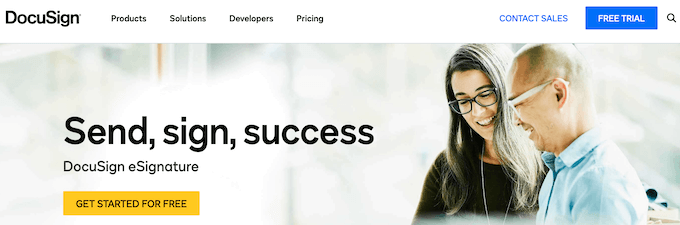
Imprimez-vous, signez-vous, puis numérisez-vous encore des documents lorsque vous devez les signer et les envoyer par e-mail ? DocuSign est une extension qui vous permet de signer des documents en ligne sans quitter Gmail, ainsi que de demander des signatures à d'autres.
Pour la gestion des tâches
Si vous ne savez pas quelle partie de Gmail prend le plus de temps, essayez l'un des outils suivants et voyez si cela vous aide à améliorer votre productivité globale.
Gmelius
Gmelius est à la fois un outil de gestion de projet et un outil de collaboration. Les fonctionnalités qu'il ajoute à votre fonctionnalité Gmail standard incluent l'automatisation des e-mails, le suivi des e-mails, des modèles pour diverses occasions et la possibilité d'avoir une boîte de réception partagée avec d'autres utilisateurs.
Todoist pour Gmail
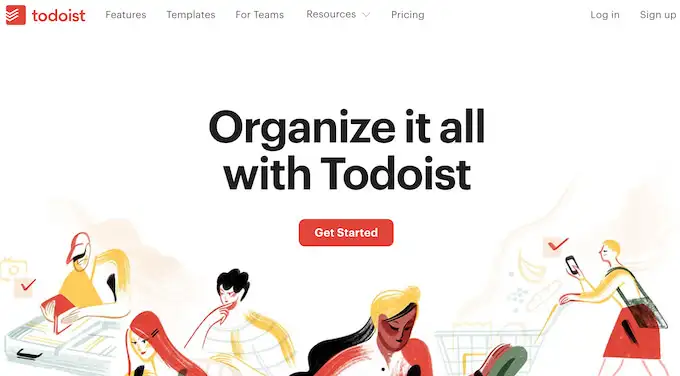
Todoist est une excellente extension pour tous ceux qui veulent rester au courant de leurs e-mails. Une fois installé dans Gmail, il vous permet d'enregistrer des e-mails en tant que tâches et de définir des rappels, des priorités et des dates d'échéance pour ceux-ci. L'extension est particulièrement utile pour ceux qui utilisent déjà Todoist comme gestionnaire de tâches.
Evernote pour Gmail
Si vous êtes un fan d'Evernote, obtenez le module complémentaire Evernote pour le combiner avec Gmail. Avec Evernote, vous pouvez organiser vos e-mails à l'aide de notes, enregistrer vos e-mails sur votre compte Evernote, puis les retrouver rapidement plus tard.
Trello pour Gmail
Si vous aimez les tableaux Trello et pensez que c'est un excellent moyen d'organiser les informations, vous adorerez ce module complémentaire Gmail. Trello pour Gmail vous aide à utiliser les tableaux Trello pour organiser vos e-mails, ajouter de nouvelles cartes directement depuis votre boîte de réception et définir des dates d'échéance pour vous assurer de répondre à temps aux e-mails importants.
Pour plus de sécurité
Partagez-vous souvent des informations sensibles par e-mail et souhaitez-vous vous assurer qu'elles restent privées ? Utilisez une (ou toutes) des extensions suivantes pour ajouter des niveaux de sécurité supplémentaires à votre Gmail.
LastPass : gestionnaire de mots de passe gratuit
Avoir un mot de passe fort pour votre compte Gmail est essentiel pour protéger toutes vos données importantes. Cependant, les mots de passe complexes peuvent être difficiles à retenir. LastPass vous aidera à générer des mots de passe sécurisés et uniques pour plusieurs comptes sans avoir à tous les mémoriser.
FlowCrypt : chiffrer Gmail avec PGP
*16_flowcrypt*
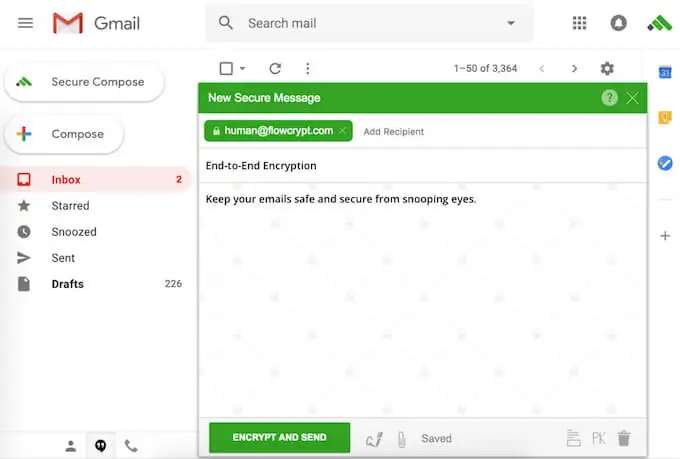
FlowCrypt est une extension simple qui utilise un chiffrement de bout en bout pour vous aider à composer et à échanger des e-mails et des pièces jointes sécurisés sur Gmail.
Digify pour Gmail : cryptez, suivez et annulez l'envoi
Digify pour Gmail est une extension qui vous permet de suivre les e-mails que vous envoyez et de voir qui les a ouverts, d'annuler les e-mails qui ont été envoyés à la mauvaise personne et de programmer vos e-mails pour qu'ils s'autodétruisent. Une extension indispensable pour quiconque échange des données sensibles par e-mail.
Devenez un utilisateur expérimenté de Gmail
Gmail est un outil puissant qui évolue constamment et publie de nouvelles fonctionnalités et de nouveaux outils. Tirez-en le meilleur parti et améliorez votre productivité en automatisant vos tâches Gmail et en réduisant le temps que vous passez à trier vos e-mails.
Quels modules complémentaires ou extensions Gmail avez-vous déjà utilisés ? Avez-vous remarqué une amélioration de votre productivité depuis que vous l'utilisez ? Partagez votre expérience avec les extensions Gmail dans la section des commentaires ci-dessous.
